Container adalah suatu metode virtualisasi yang memungkinkan aplikasi dan semua dependensinya diisolasi dari lingkungan komputasi yang lain. Dalam container, aplikasi dapat dijalankan bersamaan dengan dependensinya di dalam wadah (container) yang terisolasi. Container membungkus perangkat lunak dan semua dependensinya.
Sedangkan Docker merupakan platform as a service (PaaS) atau aplikasi yang bersifat open source untuk memasukkan dan menyatukan beberapa file software yang disatukan ke dalam suatu wadah atau biasa disebut dengan Container. Sehingga sering kali Docker digunakan sebagai solusi bagi tim developer dalam mengembangkan aplikasi di berbagai environment yang ada.
Berbasis open source, maka Docker ini bisa kita jalankan di berbagai operating system, seperti linux, MAC OS, dan Windows.Dengan adanya Docker dan Container ini maka kita bisa menghemat resource dikarenakan tidak perlu menginstall operating system secara virtualisasi, namun bisa kita install aplikasi yang dibutuhkan pada container.

Nah Mikrotik mengadaptasi fitur Container mulai dari versi 7.1rc3 ke atas fitur dari container bisa kita gunakan untuk router dengan arsitektur arm arm64 dan x86.
Dalam penggunaan Container jika kita mendeploy suatu aplikasi yang cukup besar maka membutuhkan resource storage yang cukup besar mengingat jika kita menggunakan routerboard yang kapasitasnya kecil , maka sebaiknya kita menambahkan kapasitas storage dari router kita seperti menggunakan flasdisk atau bisa dengan hdd atau pun ssd. Jadi sebelum mencoba menggunakan container teman-teman bisa menambahkan storage tambahan terlebih dahulu.
Web server Dalam bahasa teknis, web server adalah perangkat lunak atau hardware yang mengelola permintaan dari klien (seperti browser web) dan memberikan respons berupa halaman web atau data lainnya. Ia berfungsi sebagai penghubung antara pengguna internet dan situs web yang mereka kunjungi.Lalu bagaimana ketika kita ingin menjalankan webserver hanya dengan Mikrotik?
Teman-teman bisa menggunakan fitur di Mikrotik yaitu Container jadi kita akan mendeploy web server ke dalam container di Mikrotik untuk web server yang kita gunakan adalah nginx
Persiapan
1. Router Mikrotik arsitektur arm arm64 dan x86
2. Routeros v7.4beta4 keatas dengan package container
3. Storage yang memadai(bisa dengan ext4 atau ext3)
4. Router dengan IP Public(optional) agar bisa di akses public
5. source code(yang akan digunakan)
Konfigurasi
Pertama pastikan storage yang digunakan cukup dengan system > disk
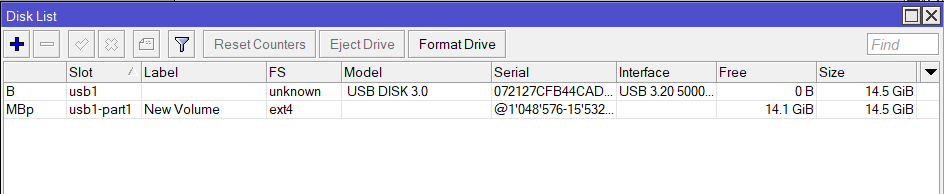
Pakcage container sudah aktif jika aktif akan tertampil di menu, jika sudah ditambahkan tapi masih belum aktif itu dikarenakan device mode teman-teman bisa menggunakan command ini untuk mengaktifkan
/system/device-mode/update container=yes
Disini juga router sudah kita lakukan basic config ya
Langkah berikutnya adalah Membuat interface virtual dengan virtual ether untuk container
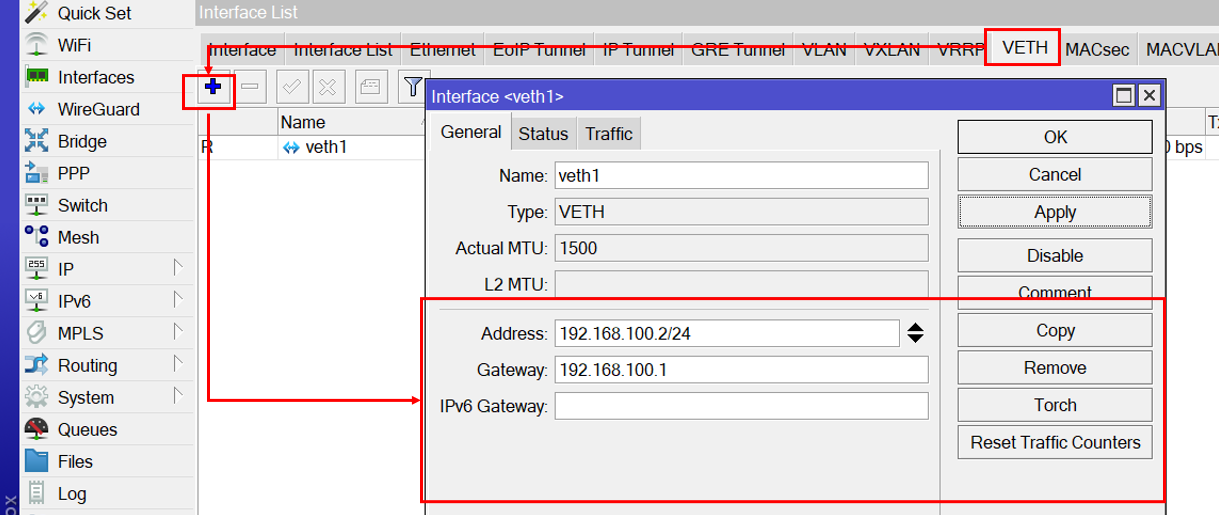
Tambahkan veth ke dalam brigde yang kita buat
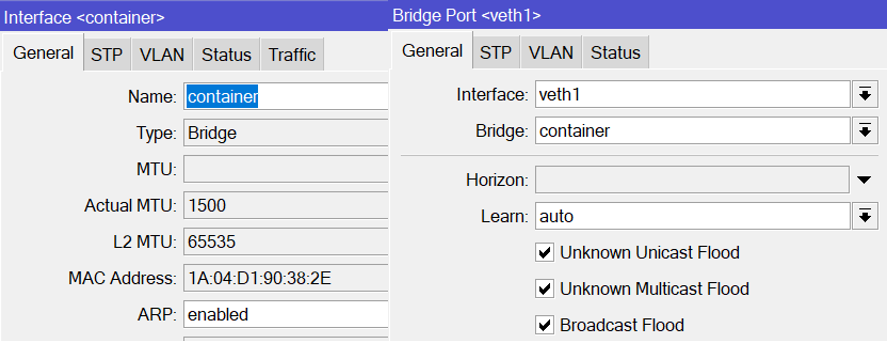
Berikan ip ke dalam interface bridge
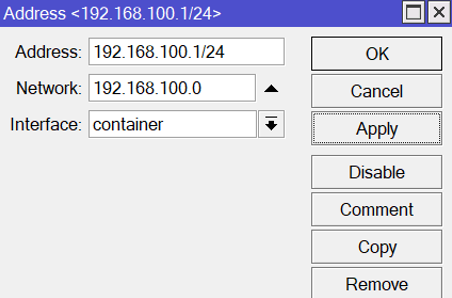
Kemudian itu kita upload folder source code kita ke dalam router
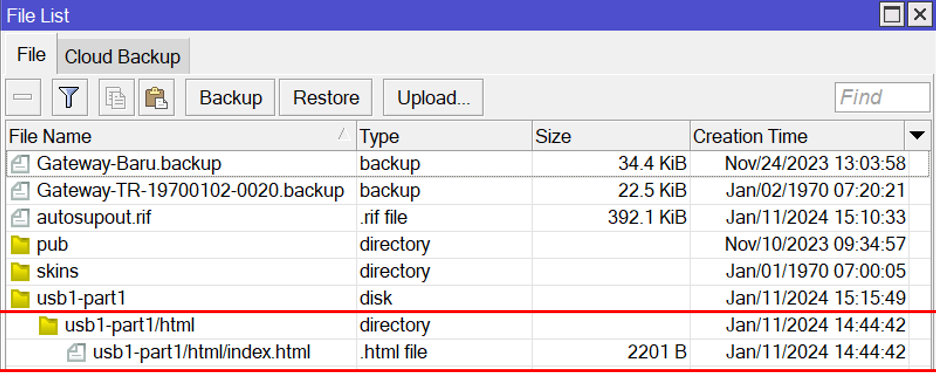
Setelah folder sudah terupload kita akan mount folder tersebut ke dalam folder konfigurasi nginx
container > mounts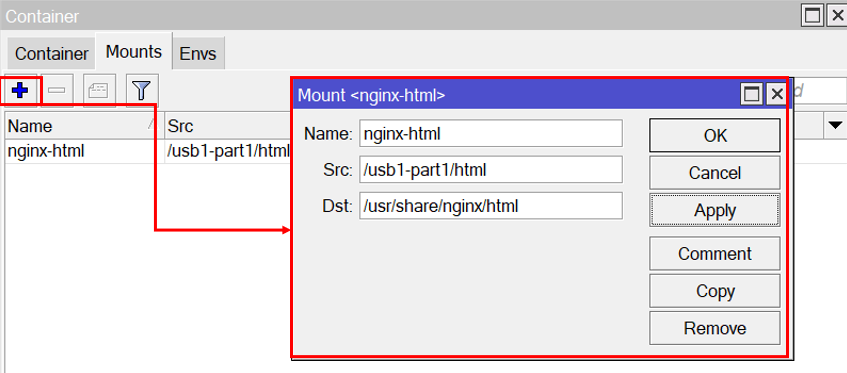 setelah itu kita masukkan container registry yang kita inginkan disini saya menggunakan https://registry-1.docker.io
setelah itu kita masukkan container registry yang kita inginkan disini saya menggunakan https://registry-1.docker.io
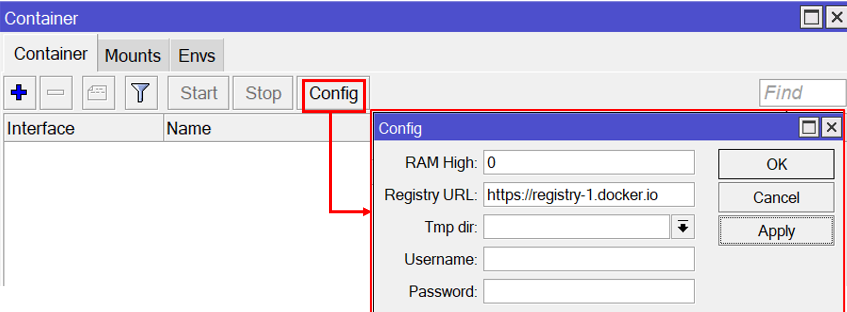
Kemudian kita bisa melakukan pull image yang kita inginkan disini saya akan menggunakan nginx dengan tag mainline-alpine teman-teman bisa cek tag yang lain di https://hub.docker.com/_/nginx/ pastikan juga untuk mount yang buat tadi kita gunakan dan juga untuk root-dir kita isi dengan dimana kita akan meninstall imagenya dan untuk veth kita pilih yang kita buat
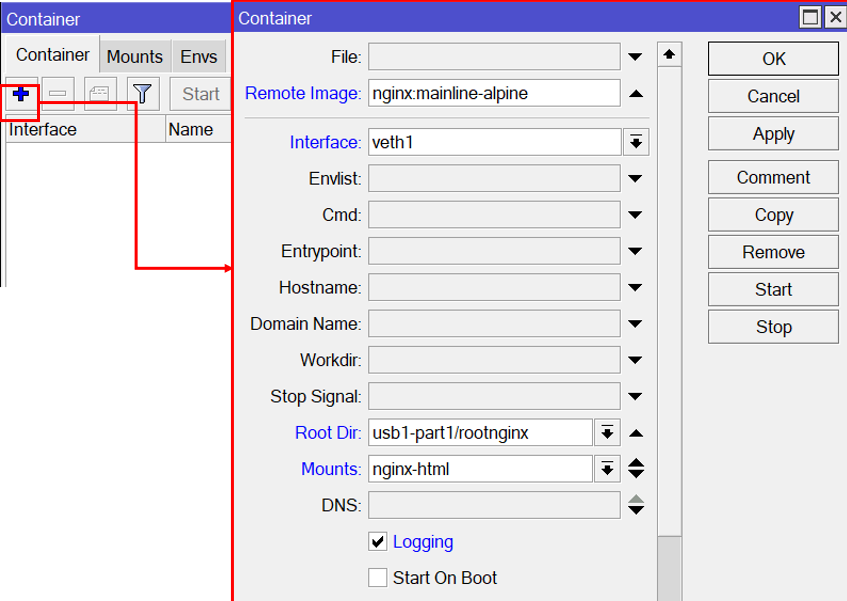
tunggu sampai selesai jika sudah selesai statusnya masih stopped kita bisa running kan lagi
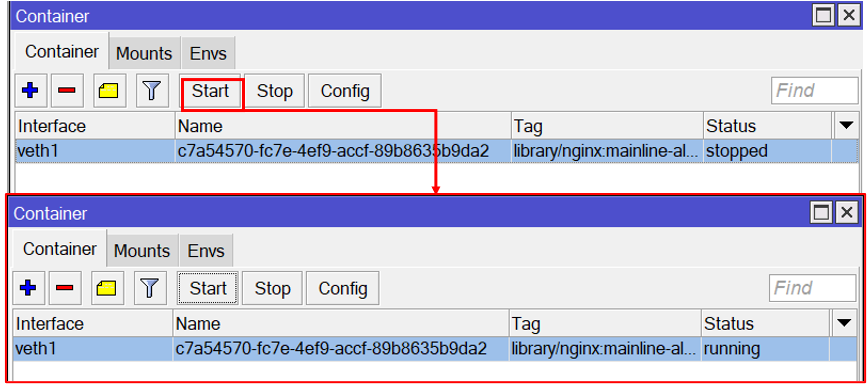
setelah running container sudah aktif lalu agar web servernya bisa kita akses kita tambahkan firewall NAT seperti berikut ini
 Setelah itu kita bisa cek di browser dengan memasukkan ip dari router kita atau jika ip publicnya sudah di pointing ke domain bisa dengan domain langsung
Setelah itu kita bisa cek di browser dengan memasukkan ip dari router kita atau jika ip publicnya sudah di pointing ke domain bisa dengan domain langsung
.png) itu tadi tutorial deploy web server pada router mikrotik, cukup mudah dan membantu jika teman-teman mempunyai laman website tapi tidak ingin membeli perangkat lagi. jika teman-teman ingin menggunakan https atau ssl silahkan tambahkan ke containernya untuk masuk ke container di mikrotik shell (number container)
itu tadi tutorial deploy web server pada router mikrotik, cukup mudah dan membantu jika teman-teman mempunyai laman website tapi tidak ingin membeli perangkat lagi. jika teman-teman ingin menggunakan https atau ssl silahkan tambahkan ke containernya untuk masuk ke container di mikrotik shell (number container)
Kembali ke :
Halaman Artikel | Kategori Container